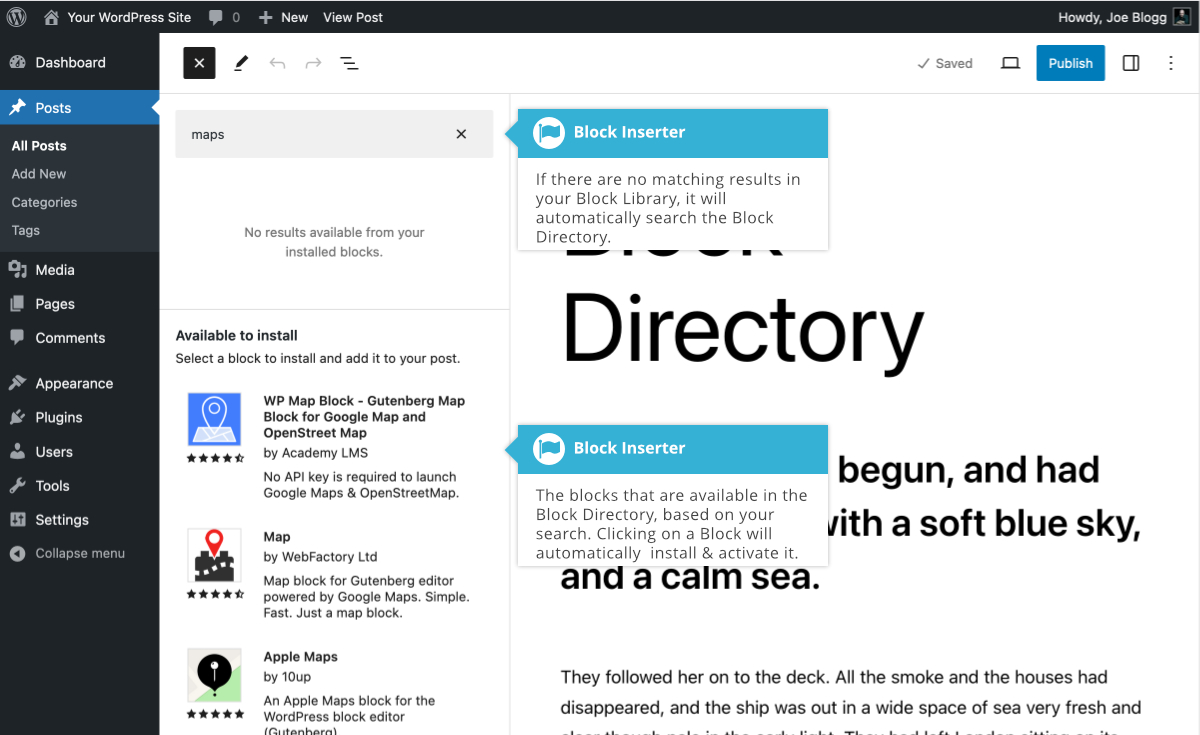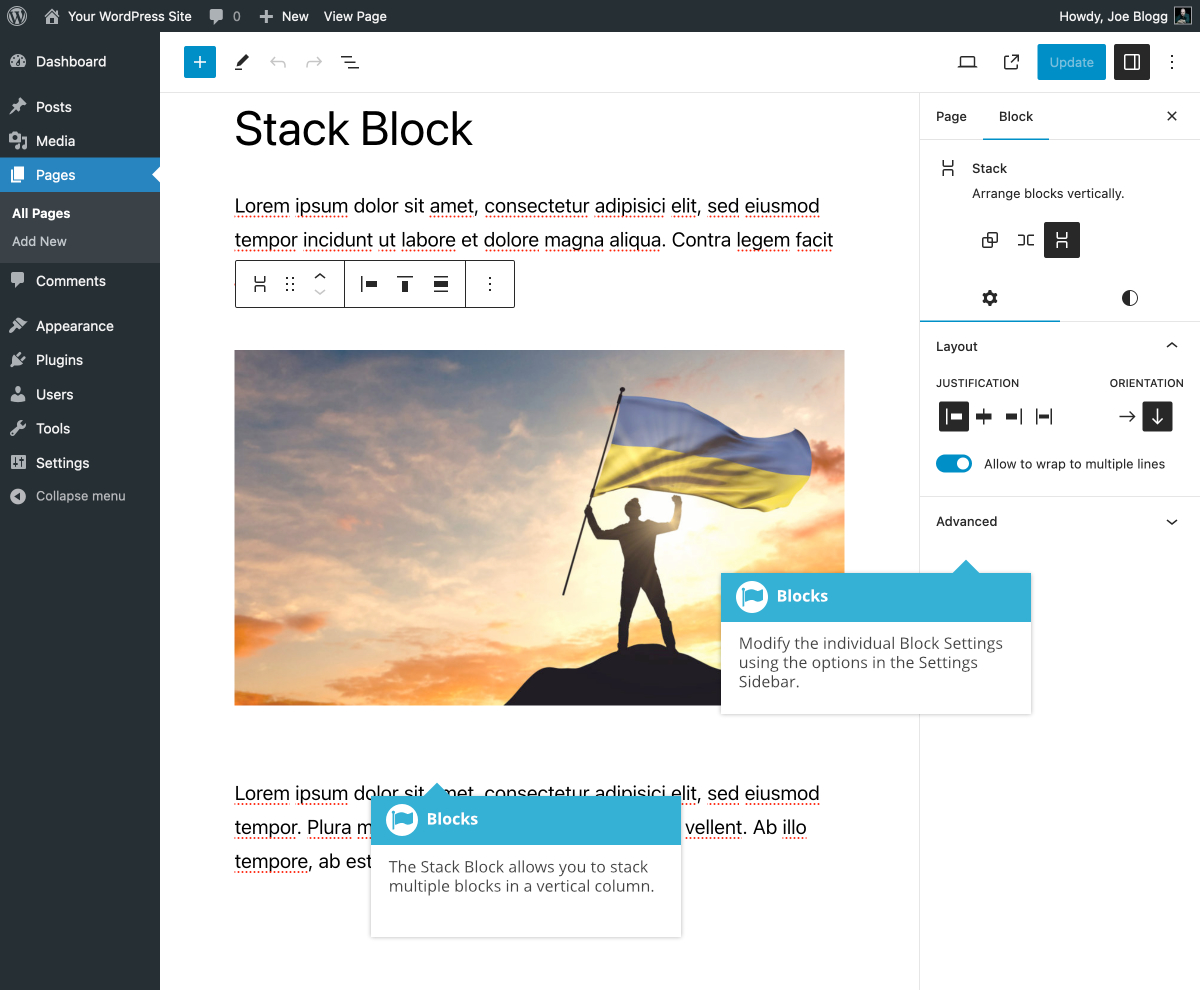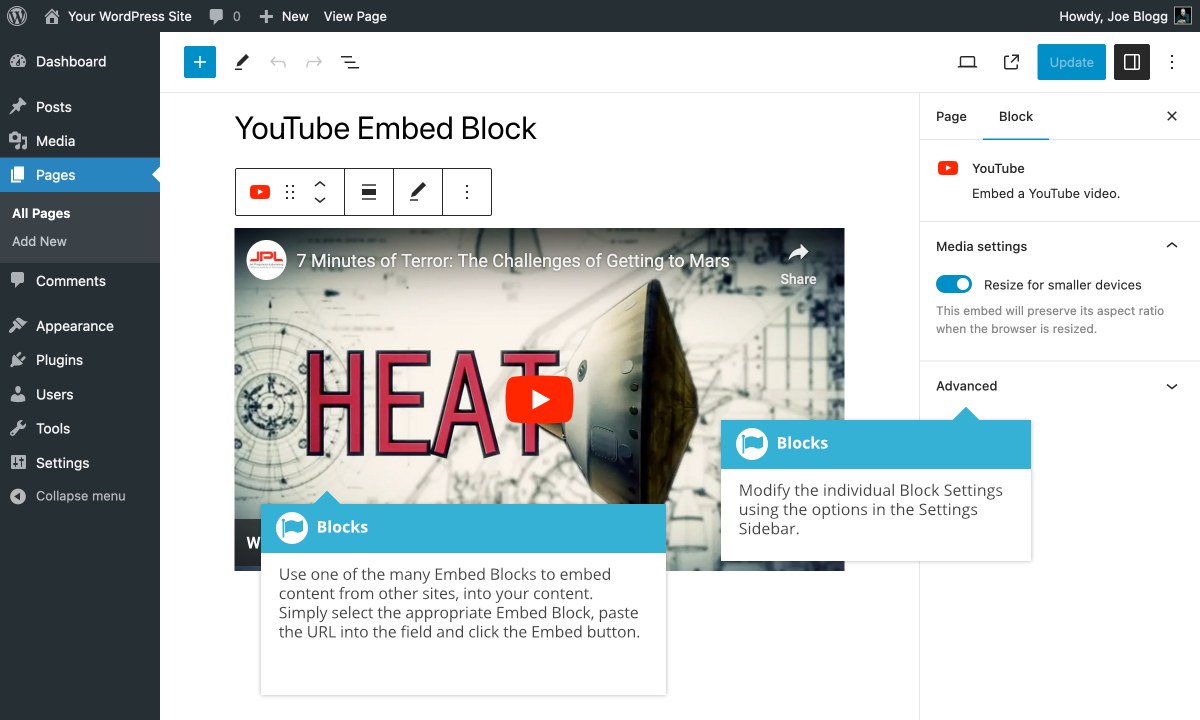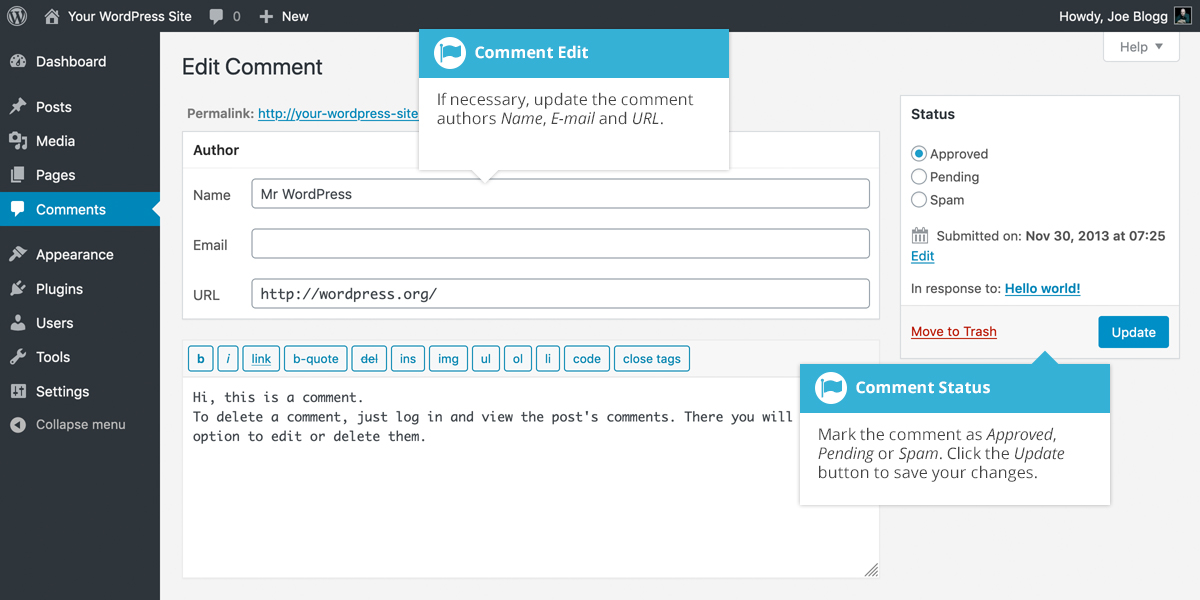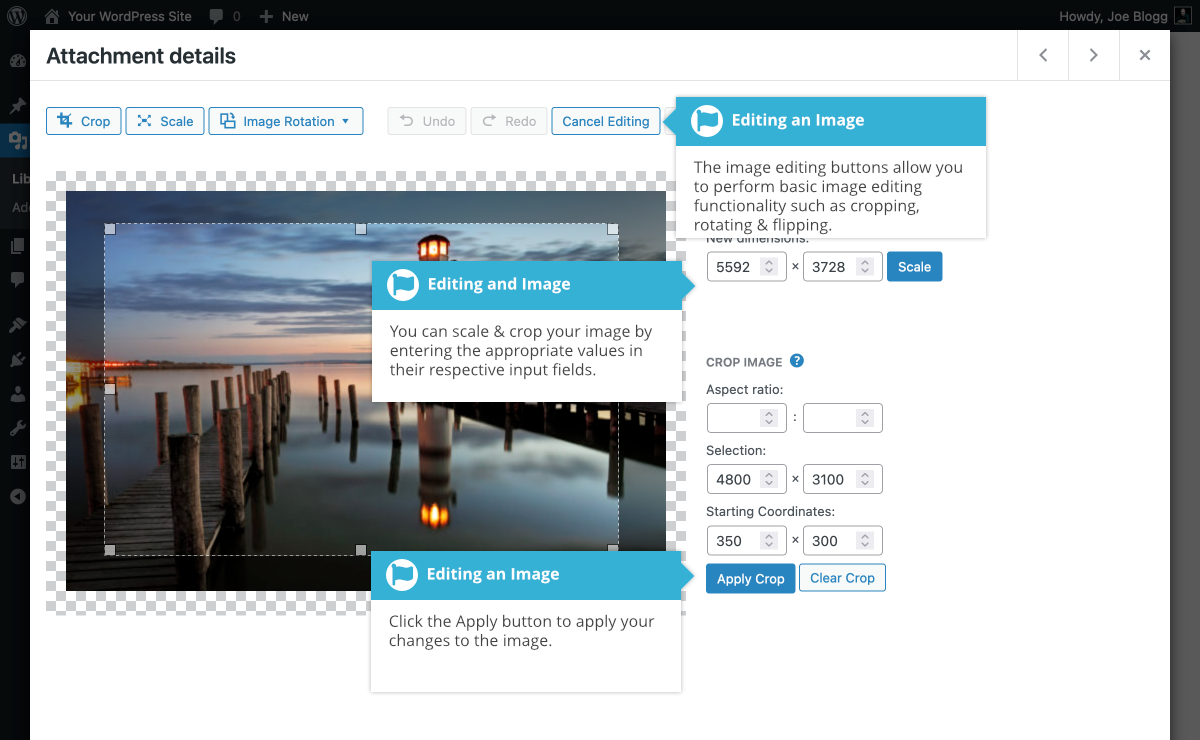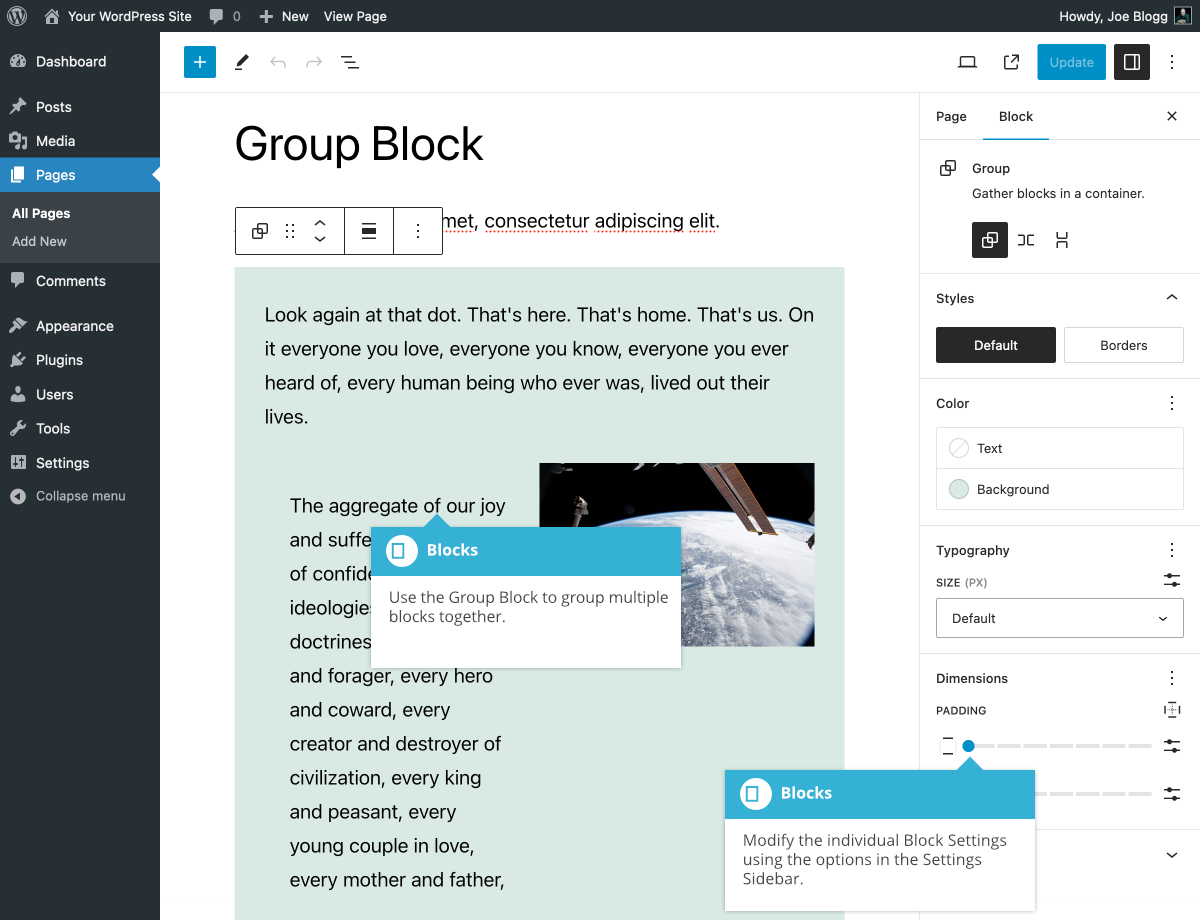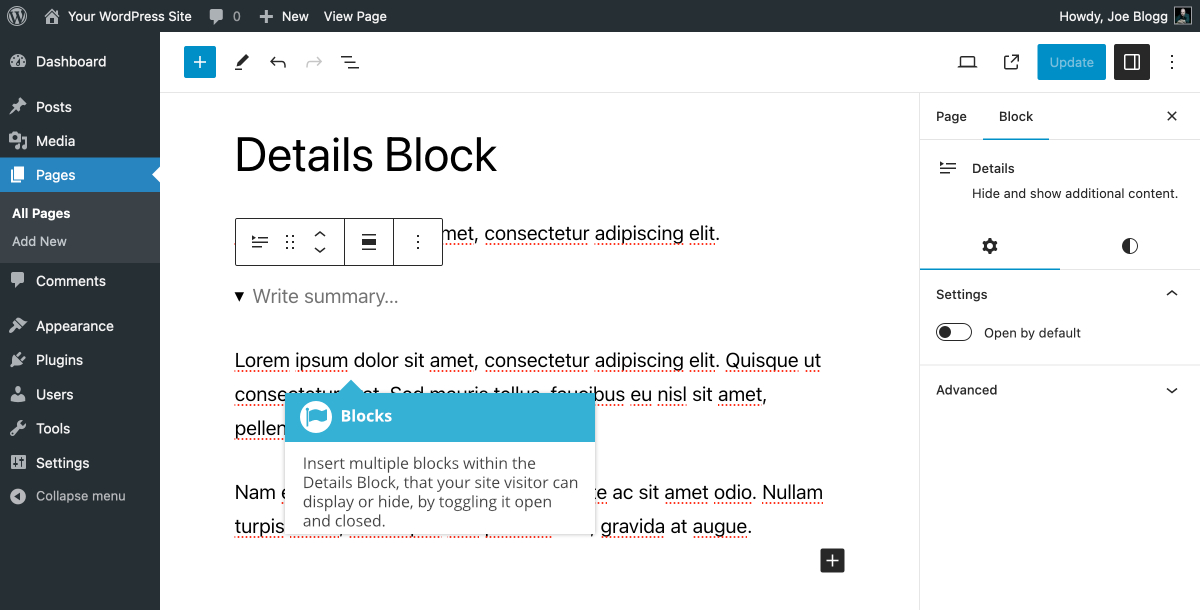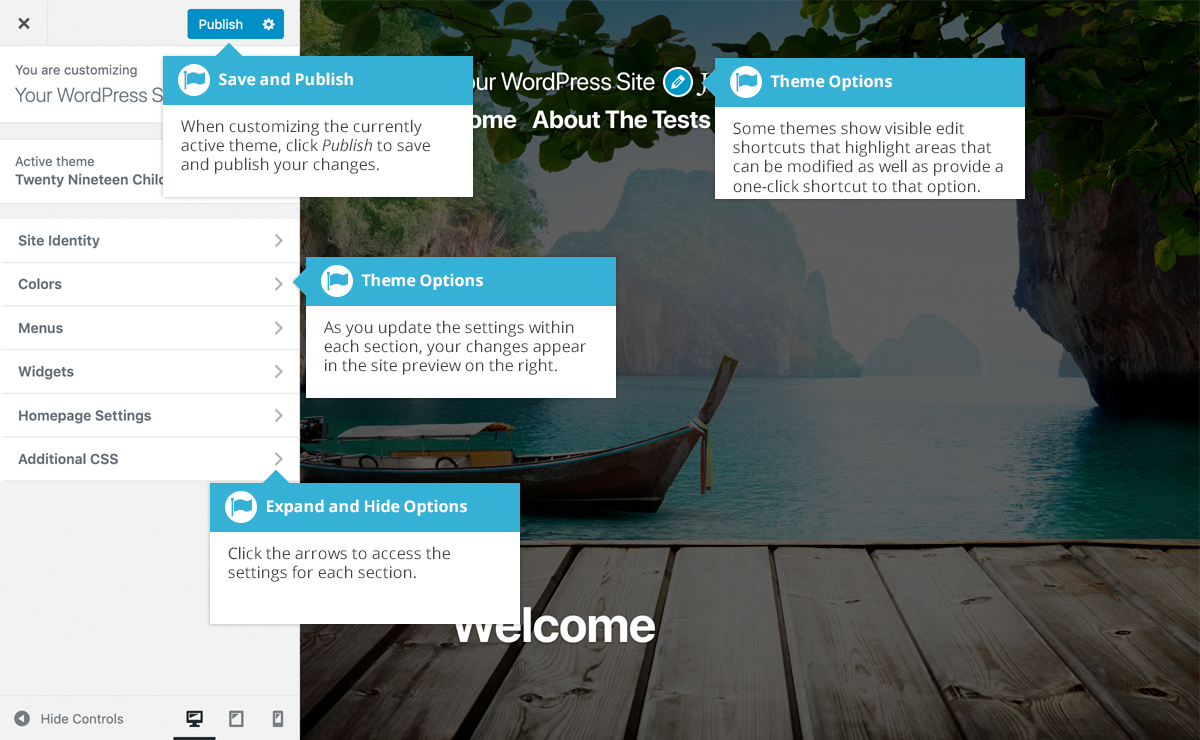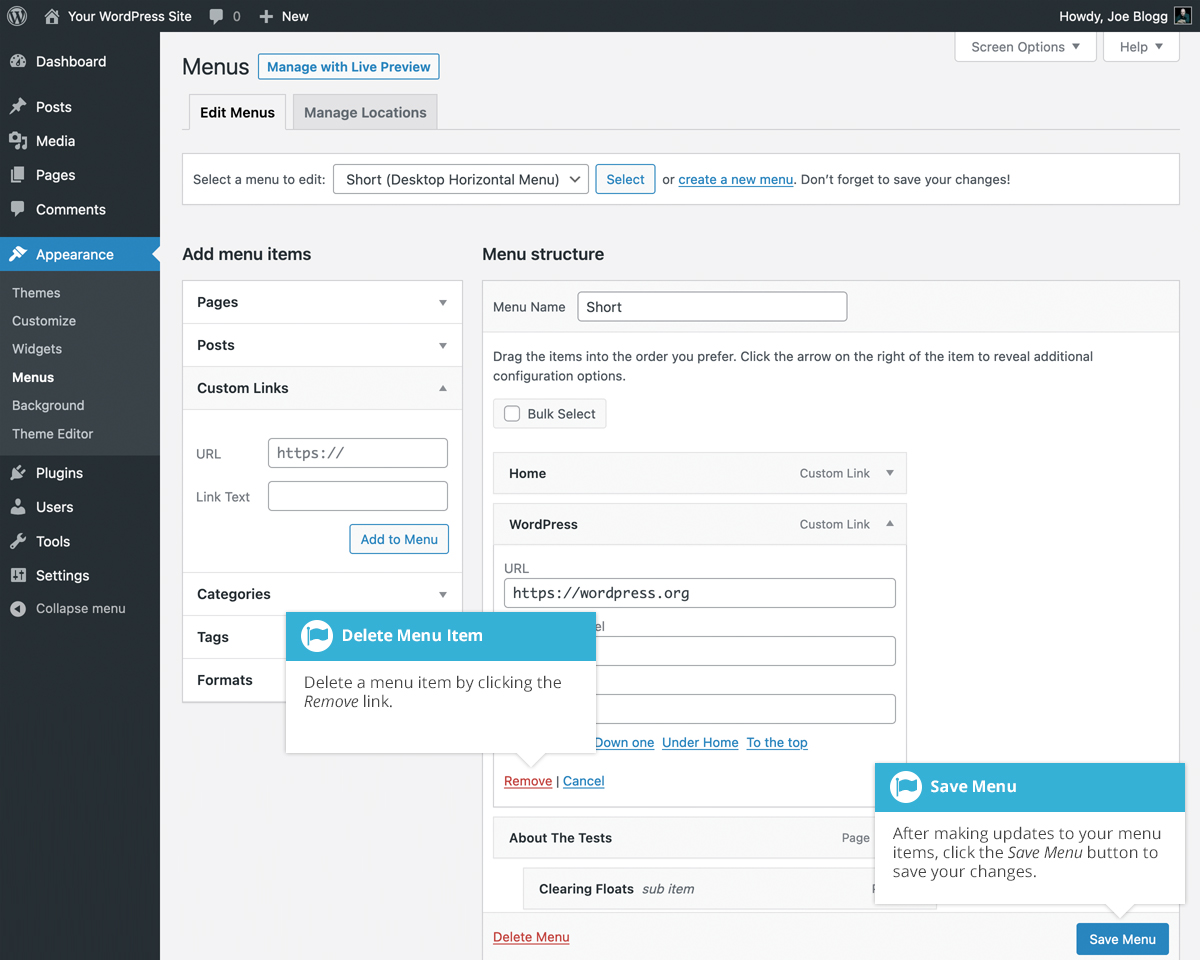介紹WordPress 是一個開源軟體系統,全世界數百萬人使用它來建立精美的網站和部落格。它可以透過使用主題和外掛完全定製。
「WordPress 是一款網路軟體,您可以用它來建立漂亮的網站或部落格。我們想說 WordPress 既免費又無價。」
可以從 WordPress 官方網站或網路上數百個其他地方輕鬆下載主題。外掛也是如此,它們用於擴充套件 WordPress 網站的功能。
除了成為一個出色的部落格和內容管理系統之外,其巨大的好處之一就是豐富的資訊。 WordPress 系統本身的設計和開發背後有一個很棒的社羣。來自世界各地的人們貢獻自己的時間、知識和技能來保持 WordPress 的更新和安全。
還有大量的設計師、開發人員和博主透過部落格文章、教程、評論、影片以及建立數千個主題和外掛來分享他們的知識。
WordPress 為數量驚人的網站提供支援。事實上,它為整個網路的 43% 以上提供支援!從個人部落格到大型企業網站,應有盡有。以下只是由 WordPress 提供支援的數百萬個不同網站的極少數示例......
Ladybird Education – https://www.ladybirdeducation.co.uk
Ladybird Education 網站是一個國際教材資源,旨在幫助學童學習英語。
墨爾本大學– https://blogs.unimelb.edu.au
在墨爾本大學,我們將 WordPress 用於不需要重要自定義功能但確實需要易於更新和快速釋出的網站。
珍·古道爾研究所– http://www.janegoodall.org
珍·古道爾研究所致力於促進對類人猿及其棲息地的理解和保護,並以珍·古道爾博士的遺產為基礎,激勵各個年齡段的年輕人採取個人行動,幫助動物和其他人,保護我們共同的世界。
Snoop Dog – https://snoopdogg.com
多白金藝術家、演員、慈善家和娛樂偶像 Snoop Dogg 憑藉屢獲殊榮的專輯和歌曲、熱門電視節目、電影、生活方式產品、慈善事業,走在流行文化的最前沿,和數字企業。史努比狗狗 (Snoop Dogg) 作為一支無與倫比的音樂力量統治了二十多年,提高了藝人和全球公認的創新者的標準。
華特迪士尼公司– https://thewaltdisneycompany.com
華特迪士尼公司的使命是透過無與倫比的講故事的力量來娛樂、告知和激勵世界各地的人們,反映我們的標誌性品牌、創意思維和創新技術全球首屈一指的娛樂公司。
thisisFINLAND – https://finland.fi
thisisFINLAND 為每個對這個國家、其文化和人民感興趣的人提供了一個瞭解芬蘭的有吸引力的視窗。
英國聯合國兒童基金會– https://www.unicef.org.uk
聯合國兒童基金會英國委員會 (UNICEF UK) 為聯合國兒童基金會的兒童應急和發展工作籌集資金。他們還在英國和國際上促進和保護兒童權利。他們是一家英國慈善機構,完全由支持者資助。
瑞典官方網站– https://sweden.se
Scotland.se 由瑞典研究所 (SI) 公共資助、製作、開發、維護和運營。 SI 是一家公共機構,致力於在全世界範圍內建立對瑞典的興趣和信任。我們與瑞典一起推動波羅的海地區的合作以及全球的發展。
![]() ) ,塊插入器出現後,單擊搜尋欄位並輸入搜尋字串。如果您網站上的塊庫中沒有匹配結果,它將自動在塊目錄中執行搜尋並顯示任何匹配結果 (如果有) 。
) ,塊插入器出現後,單擊搜尋欄位並輸入搜尋字串。如果您網站上的塊庫中沒有匹配結果,它將自動在塊目錄中執行搜尋並顯示任何匹配結果 (如果有) 。